아이폰 설정에 iOS 18/26 업데이트 안뜸 문제를 해결하는 방법
최신 iOS 버전을 사용하면 아이폰의 성능 향상 및 새로운 기능과 보안 업데이트를 누리실 수 있습니다. 하지만 때로는 iOS 업데이트가 아이폰 설정에 표시되지 않는 문제가 발생할 수 있습니다. 아래 아이폰 업데이트 안뜸 현상이 발생한 이유와 해결방법에 대해 자세히 소개하겠습니다.
파트 1: 아이폰 설정에 iOS 18/26 업데이트가 안 뜨는 이유
1. 업데이트를 지원하지 않는 기기
일부 구형 기기는 업데이트를 지원하지 않을 수 있습니다. 이 경우, 업데이트가 뜨지 않습니다.
2. 네트워크 연결 상태
업데이트를 다운로드하기 위해서는 원활한 인터넷 연결이 필요합니다. 느린 인터넷 연결이나 불안정한 Wi-Fi 연결은 업데이트가 뜨지 않는 원인이 됩니다.
3. 용량 부족
일부 업데이트는 많은 용량을 차지할 수 있습니다. 따라서, 기기에 충분한 저장 공간이 필요합니다.
4. 업데이트 배포 시기
일부 업데이트는 지역이나 국가별로 배포가 되기 때문에, 아직 해당 국가나 지역에서 업데이트가 지원되지 않을 수 있습니다.
5. 아이폰 설정
일부 아이폰 기기는 자동 업데이트를 사용하지 않도록 설정되어 있거나, 아이폰 기기 설정에서 업데이트가 수동으로 활성화되어 있어야 업데이트가 뜹니다.
파트 2: 테너쉐어 레이부트로 iOS 18/26버전 업데이트하기
윗 상황 때문에 아이폰 설정에 업데이트가 안 뜬다고 포기하지 마세요. 아래 방법에 따라 iOS 18/26 버전으로 쉽게 업데이트 가능합니다. Tenorshare ReiBoot(테너쉐어 레이부트) 로 iOS 18/26버전으로 누구보다 빠르고 쉽게 업데이트 가능합니다. 설정에 업데이트가 뜨지 않아도 업데이트 가능한 방법이니 필요하신 분들은 꼭 사용해 보시기 바랍니다.
차질없이 iOS를 업데이트하는 방법은 다음과 같습니다.
1단계. iPhone을 컴퓨터에 연결
PC 또는 Mac에서 ReiBoot를 실행하고 iPhone을 컴퓨터에 연결합니다. 장치가 연결되면 패널 왼쪽 하단의 "iOS 업그레이드/다운그레이드"를 클릭합니다.
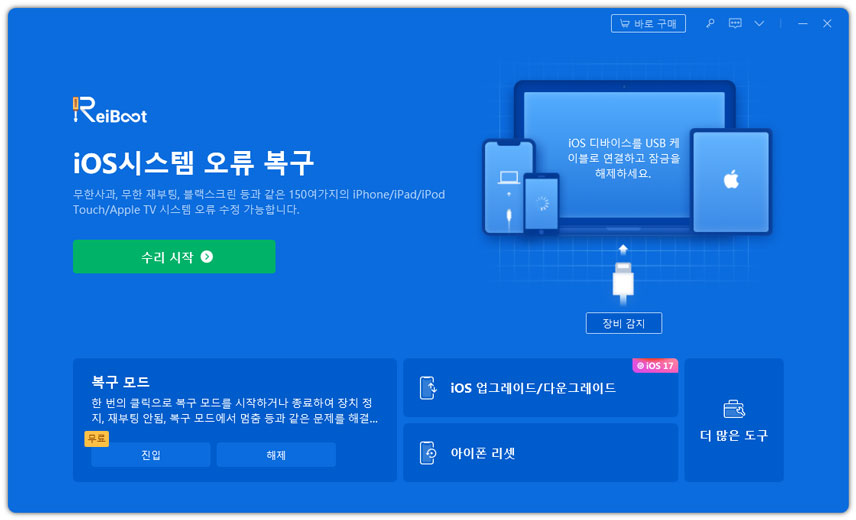
2단계. 시스템 업그레이드 옵션 선택
베타 버전이든 최종 버전이든 관계없이 "업그레이드 시스템" 모드를 선택해야 합니다. 그런 다음 아래 버튼을 클릭하십시오.

3단계. 펌웨어 패키지 다운로드
ReiBoot는 iOS 버전을 자동으로 감지하고 업그레이드 가능한 iOS 펌웨어를 표시합니다. 패키지를 받으려면 "다운로드"를 클릭하십시오.

4단계. 업그레이드 시작
펌웨어 패키지가 컴퓨터에 다운로드되면 '업그레이드 시작'을 클릭하여 iOS를 업데이트할 수 있습니다.

5단계. 업그레이드
프로그램이 iOS 업데이트를 시작합니다. 업그레이드 프로세스 중에 장치를 분리하지 마십시오.

업그레이드가 완료되면 완료된 페이지가 표시되고 장치가 최신 버전이 됩니다.

결론
이렇듯 아이폰 설정에 업데이트가 표시되지 않는데 에는 여려가지 이유가 있을수 있습니다. 상황에 따라 다르게 해결할 수 있지만 그 중 제일 간단하고 통일된 해결방법에는 Tenorshare ReiBoot(테너쉐어 레이부트) 가 최고입니다.
따로 설정이 필요없이 iOS 18/26 버전으로 최신 업데이트 되기 때문에 설정에서 iOS 18/26 업데이트가 뜰 때 까지 기다릴 필이 아이폰 17 업데이트를 간편하게 설치할 수 있으니 지금 바로 레이부트로 최신 버전을 이용해 보세요.









